SnapGUIを使用してUbuntu22.04LTS JammyJellyFishにAndroidStudioをインストールする方法、またはコマンドターミナルを使用して手動でAndroidStudioをインストールする方法を学びます。
Androidアプリを作成するために、開発者は「AndroidStudio」と呼ばれる公式の無料で使用できるプラットフォームをダウンロードできます。 IntelliJ IDEA Community Edition開発環境に基づいているため、非常に強力なコードエディターと多くの非常に役立つ開発ツールがあります。これにより、開発者は、基本的にEclipseとADTプラグインで構成されるAndroidSDKの代わりになります。 Windows 10/8/7、macOS、Linux、ChromeOS用にダウンロードしてインストールできます。
Android Studioには、次のことを実行できる開発環境が付属しています。
• 高度なビルドツール
• 強力なソースコード開発(スマート編集、高度なコードリファクタリング、静的コード分析)
• 改善されたGUI
• Googleサービスへのより簡単なアクセス
• オープンソース開発
• コードの最適化
• GoogleCloudPlatformのサポート
• コードテンプレート
• 複数のビルドバリアント
• Gradleビルドシステム–Javaベースのビルド管理自動化ツール
• Lint開発ツール
Ubuntu22.04JammyにAndroidStudioをインストールする手順
ここではUbuntu22.04LTSを使用していますが、指定された手順は他のUbuntuベースのオペレーティングシステムでも同じです。
1。要件
UbuntuLinuxシステムにAndroidStudioをインストールするには、少なくとも 2GBが必要です。 RAMの(8GBを推奨)。 4 GB 以上 空きディスク容量をお勧めします。 1920 x 1080の解像度 最適な表示結果を得るためのピクセル;
Java Development KitおよびJavaランタイム環境(JRE)。プロセッサ(オプション):Androidエミュレータのハードウェアアクセラレーションには、Intel VT-x、Intel EM64T、およびExecute Disable(XD)ビット機能テクノロジをサポートするIntelプロセッサが必要です。このようなプロセッサがないと、Androidアプリをエミュレータで実行できますが、実行ははるかに遅く、動作が遅くなります。
2。 Ubuntu22.04LTSを更新する
Ubuntuのリポジトリを更新し、インストールされているパッケージを更新するには、最初にsystemupdateコマンドを実行します。
sudo apt update
3。 AndroidStudioをインストールするコマンド
Ubuntu22.04LTSにAndroidStudioをインストールする簡単な方法は2つあります –1つはSNAPパッケージを使用しています マネージャーともう1つは、AndroidStudioパッケージを手動でダウンロードする 。自分に合っていると思われるものを使用してください。
参照 –LinuxMintでSNAPを有効にする方法
SNAPを使用する#1番目の方法:
この開発中のプラットフォームをLinuxにインストールするのが最も簡単な方法です。このチュートリアルを書いている間、AndroidStudioの最新バージョンはSnapcraftから入手できます。 SNAPからパッケージを取得する方法はさらに2つあります。 1つはそのコマンドを使用しています
sudo snap install android-studio --classic
もう1つは、コマンドラインインターフェースを使用したくない場合 、次にUbuntu Software Centerを直接開き、 Studioをインストールします グラフィカルユーザーインターフェイスを使用します。
• すべてのアプリケーション
に移動します • Ubuntuを検索する ソフトウェア
• それを開き、検索をクリックします 左上にアイコンが表示されます。
• Android studioと入力します 、結果に表示される数秒待ってからクリックします。
• 最後に、インストールを押します ボタンをクリックすると、LinuxOSに自動的にインストールされます。
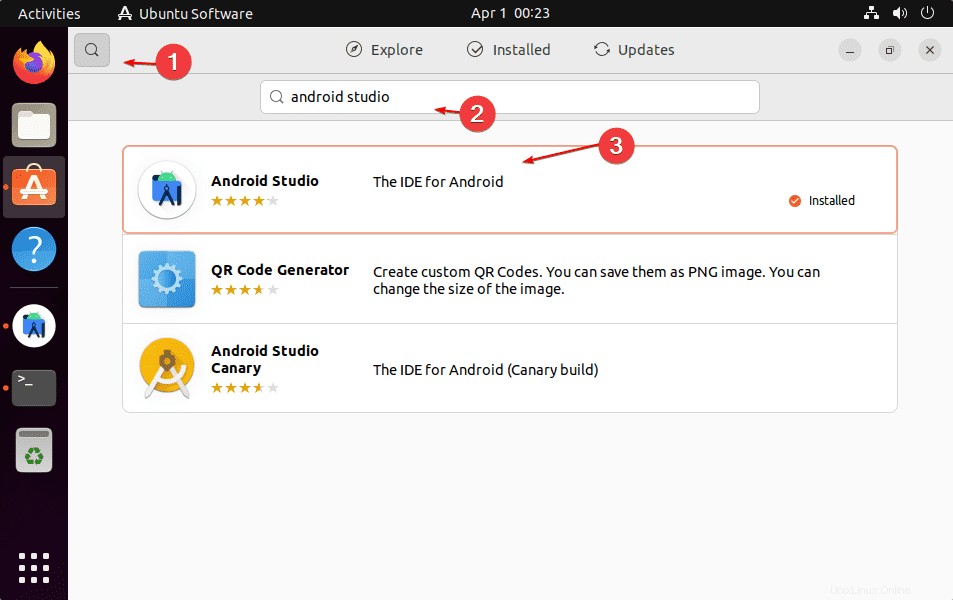
#手動でダウンロードしたパッケージを使用する2番目の方法
SNAPを使用したくない場合は、ファイルを手動でダウンロードして、Ubuntu22.04Linuxで使用するように構成することもできます。
4。 Ubuntu22.04にJDKをインストールする
Android Studioを正しく機能させるには、JDKが必要です。このチュートリアルを書いている間、Ubuntu-OpenJDKの公式リポジトリを使用してOpenJDKの最新バージョンを直接インストールすることができました。
sudo apt install default-jdk
インストールが完了したら、次のように入力してバージョンを確認します。java -version
4。 AndroidStudioIDEパッケージをダウンロードする
現在、何らかの理由でSNAPパッケージを使用したくない場合は、公式Webサイトから直接Linuxシステムにインストールすることを目的としたAndroidStudioを入手することができます。 リンクはこちらです。ページにアクセスしてください Linuxで利用可能な最新のIDEパッケージをダウンロードします 。
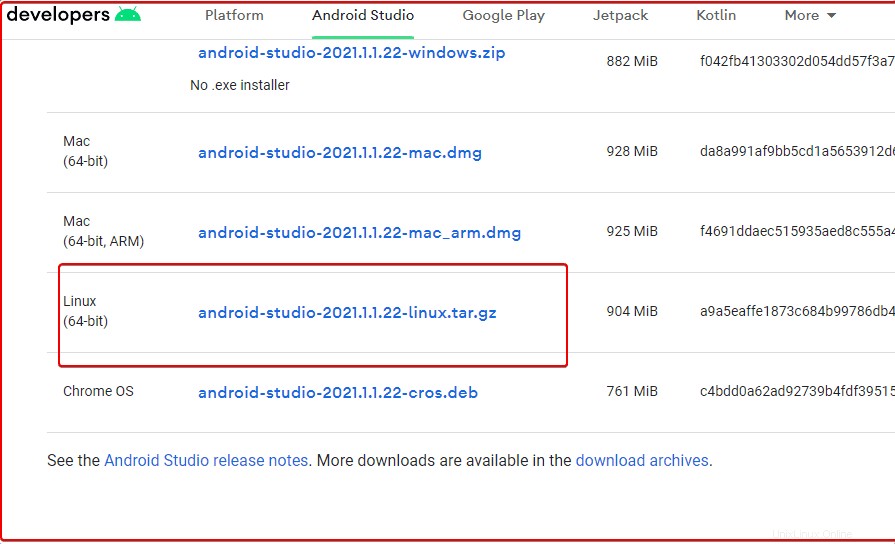
5。 StudioTarファイルを解凍します
ファイルをダウンロードしたら、解凍します。与えられたコマンドに従ってください:
cd Downloads sudo tar -xvf android-studio-*.*-linux.tar.gz -C /usr/local/
7。 AndroidStudio構成スクリプトを実行します
パッケージを抽出してローカルフォルダーに移動したら、スクリプトを実行して、このAndroidアプリ開発およびエミュレータープラットフォームを構成しましょう。
sudo sh /usr/local/android-studio/bin/studio.sh
以前の構成またはインストールフォルダがすでにある場合は、それを選択できます。それ以外の場合は、デフォルトのオプションを選択します。
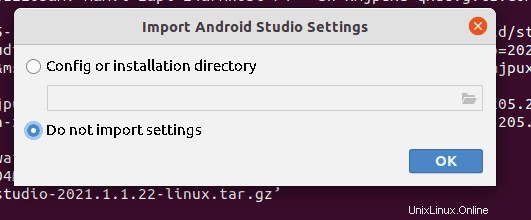
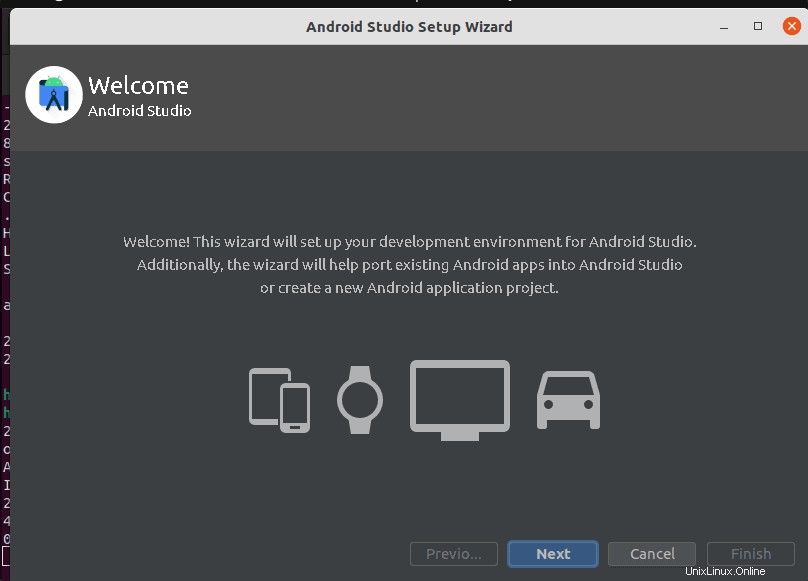
Ubuntu22.04でAndroidStudioの開発環境をセットアップする方法を選択します。選択したコンポーネントをインストールするには、カスタムを選択します。それ以外の場合は、標準 オプションを選択します。
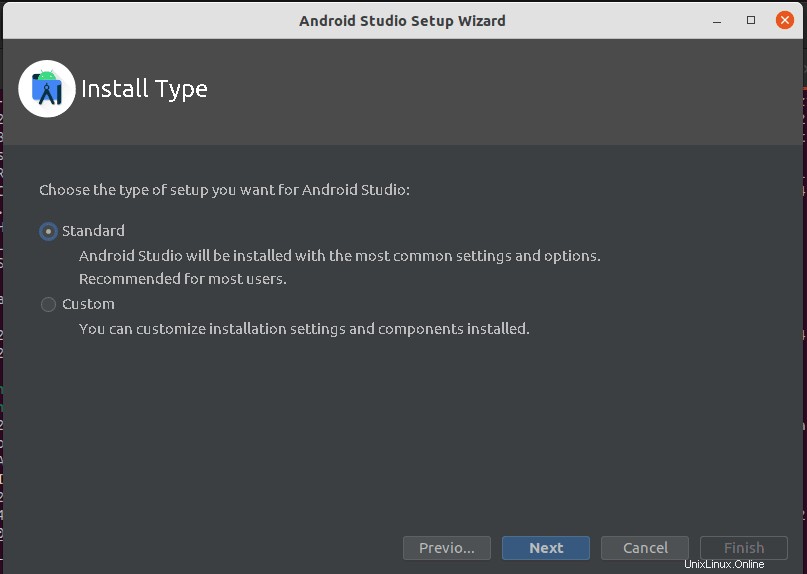
8。 UIテーマ-ダークまたはライトを選択
後で設定することもできますが、必要に応じて、ここで設定して、ダークまたはライトのテーマをデフォルトにします。
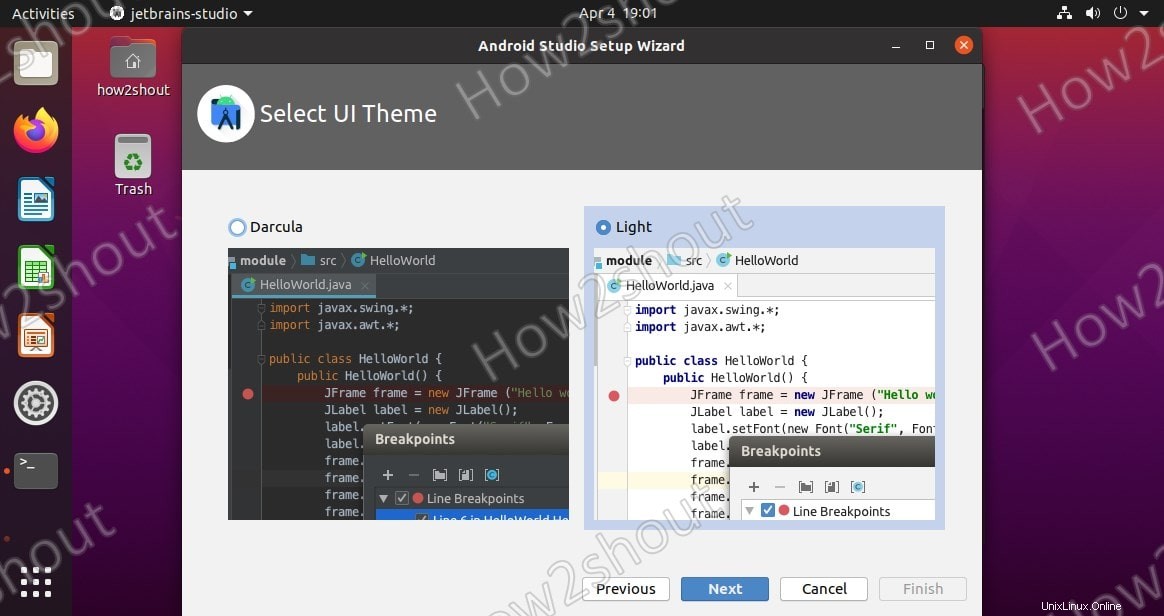
9。 AndroidStudioデスクトップショートカットとコマンドラインエントリを作成する
インストールが完了したら。 AndroidStudioが表示されます。新しいプロジェクトを作成します プロジェクトに名前を付けると、このアプリ開発プラットフォームのメイン画面が表示されます。
ツールをクリックします デスクトップエントリの作成を選択します アプリケーションランチャーまたはデスクトップからAndroidStudioに簡単にアクセスするためのショートカットを作成するオプション。
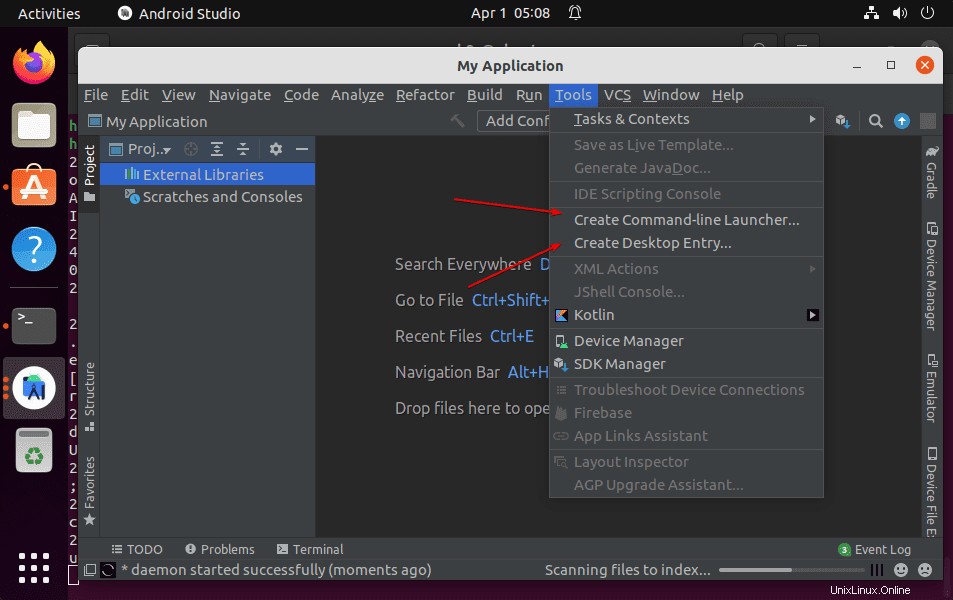
スタジオを実行するのに対して コマンドラインから、コマンドラインランチャーの作成を選択します 。それが完了すると、入力するだけでプラットフォームを起動できるようになります
studio
ターミナルで。